Sådan grupperes Apple TV Apps i mapper

På nuværende tidspunkt har du sikkert tilføjet en masse apps og spil til din Apple TV-så mange, at din startskærm er blevet overfyldt og uhåndterlig. Gruppering af ting i mapper kan dog hurtigt genoprette rækkefølge.
Denne metode gælder kun for Apple TV i 4. generation. Sørg også for, at tvOS er opdateret på din enhed. Mappen funktionen blev tilføjet som version 9.2, men den nyeste version er 10,1.
Metode One: Klik og træk
Der er to måder at gruppere apps til mapper på Apple TV. Den første metode kan være bekendt, hvis du bruger en iPhone eller iPad.
Vælg først en app, du vil flytte til en mappe. Klik og hold Touch-overfladen på Siri-fjernbetjeningen (på ældre fjernbetjeninger, hold nede Vælg), indtil appen begynder at jiggle.
Dernæst på Siri-fjernbetjeningen glider du fingeren på Touch-overfladen for at flytte jiggling-appen over en anden app, indtil de er grupperet sammen. På ældre fjernbetjeninger skal du bruge retningsknapperne.
Til sidst, slip Touch-overfladen eller Vælg for at afslutte flytningen, og din nye mappe vil blive oprettet.
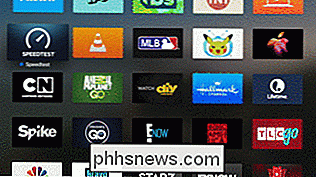
Nu hvor vores nye mappe er oprettet, kan vi omdøbe den ved at skubbe op på touchoverfladen (eller ved hjælp af op-knappen), indtil mappenavnet er valgt, og alfabetet vises under det.
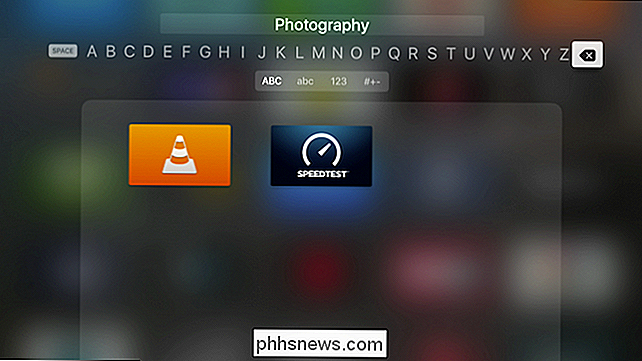
Du kan omdøbe en mappe ved at skubbe til venstre eller højre (Siri-fjernbetjening) eller bruge retningsknapperne. Klik blot på Touch-overfladen eller Vælg, for at vælge hvert brev i navnet på din mappe.
Med Siri-fjernbetjeningen kan du også trykke og holde mikrofonknappen nede for at diktere navnet.

Metode to: Brug menuen Indstillinger
Den anden metode til gruppering af apps kræver kun nogle få trin, men det er nok lidt lettere, hvis du har mange apps på startskærmen.
Vælg først en app på startskærmen, indtil den jiggles, og tryk derefter på Play / Pause-knappen.
Der vises en menu med muligheder for at slette appen, oprette en ny mappe til den, flytte den til en anden mappe, vi allerede har oprettet eller annullere operationen. Jeg har oprettet en ny mappe med standardnavnet Underholdning.
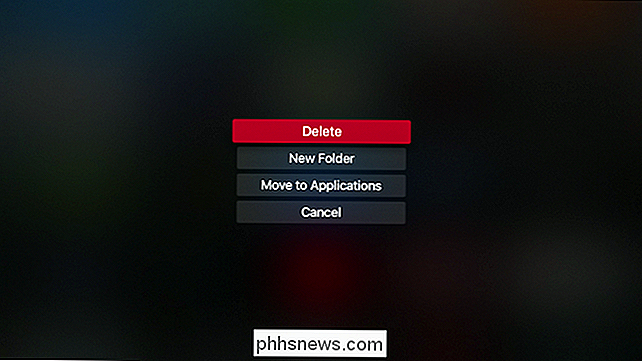
Dernæst vælger vi en anden app, indtil den jiggles, og igen trykker du på knappen Afspil / Pause. Nu kan vi flytte appen til en af vores to mapper. Når du opretter flere mapper, kan du se de steder, hvor du kan flytte dine apps.
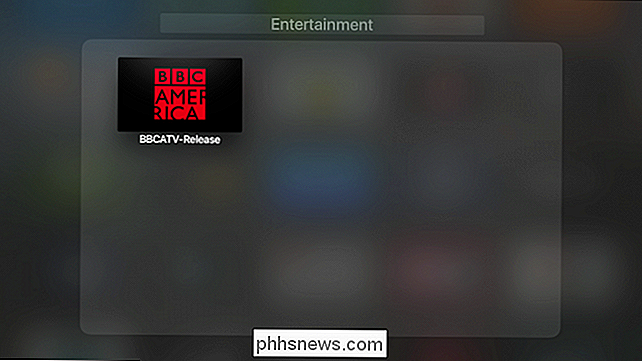
Hvis du har mange ting på startskærmen, kan det tage et stykke tid at flytte og sortere dem alle sammen i deres respektive mapper, men som du kan se, er resultatet meget mere organiseret og kompakt.
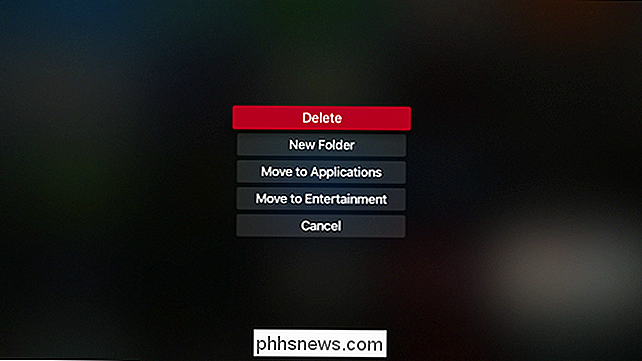
Hvis du vil opdele en mappe eller flytte noget tilbage til startskærmen, skal du blot følge de modsatte procedurer. Klik enten på en app i en mappe, indtil den jiggles og træk den ud, eller tryk på Afspil / Pause og vælg "Flyt til startskærmen" (eller flyt det til en anden mappe).
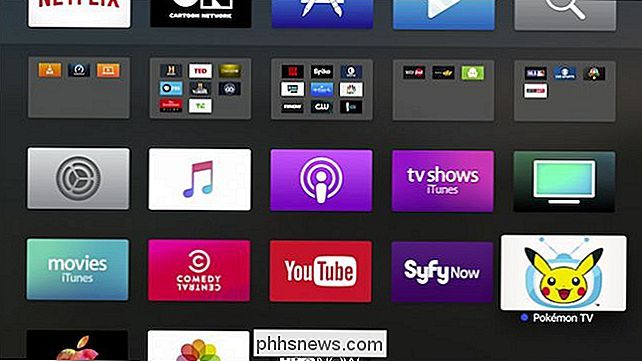
Mapper på Apple TV er en glimrende måde at holde din startskærm i tjek. Gone er dagene med at rulle og jage efter dine apps eller bruge tid til at ordne ting i en genkendelig rækkefølge.
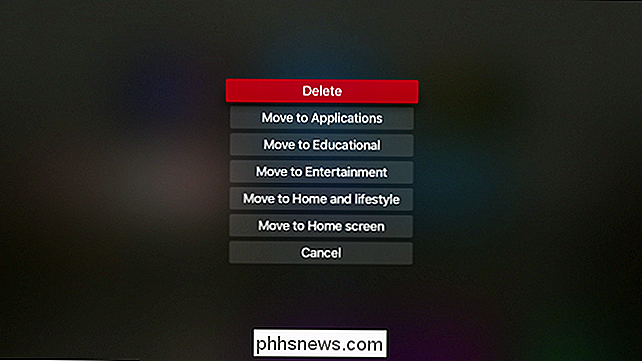
Selvfølgelig må du måske investere lidt tid i starten for at få alt arrangeret som du foretrækker, men når du gør det, Din startskærm vil blive strømlinet og organiseret.

Sådan downloader du spil til din PlayStation 4 fra din telefon eller pc
PlayStation 4-spil kan være enorme og tage timer at downloade. Heldigvis kan du begynde at downloade spil, selv når du er væk hjemmefra. Alt du behøver er Sonys officielle smartphone-app eller en webbrowser på enhver pc. Dette fungerer kun med digitale spil. Hvis du har en fysisk kopi af spil, skal du sætte det i din PlayStation 4s diskdrev, før konsollen begynder at installere den og downloade eventuelle opdateringer (naturligvis).

Sådan bruger du Instagrams nye ansigtsfiltre
Instagram har langsomt været kloning af Snapchat i de seneste to år. Nu har de tilføjet Snapchats sidste store funktion: Ansigtsfiltre. Sådan bruger du dem. RELATED: Sådan bruger du Snapchats Virtual Reality-objektiver Åbn Instagram og skru til højre (eller tryk på ikonet for lille kamera) for at komme til kameraskærmen.



